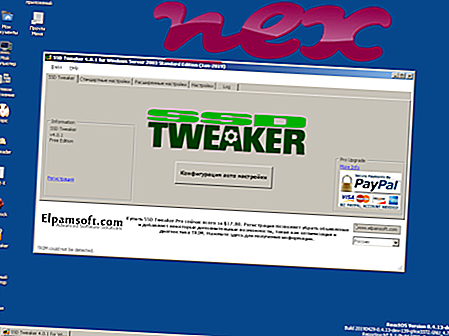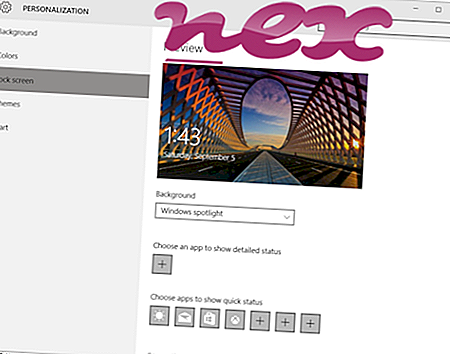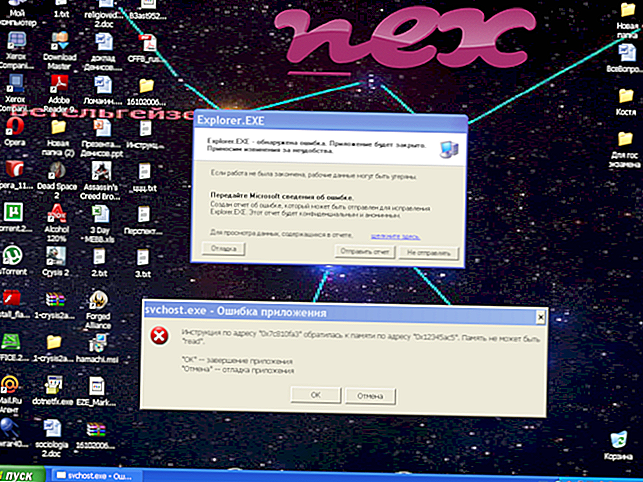Процесът, известен като GameBar.exe, принадлежи на софтуер Xbox.Apps.GamingOverlay или GameBar от Microsoft (www.microsoft.com).
Описание: Оригиналният GameBar.exe е важна част от Windows и рядко създава проблеми. GameBar.exe се намира в подпапка на "C: \ Program Files" - основно C: \ Program Files \ WindowsApps \ Microsoft.XboxGamingOverlay_1.16.1012.0_x64__8wekyb3d8bbwe \ . Известните размери на файлове в Windows 10/8/7 / XP са 3 859 456 байта (46% от всички събития), 3 911 680 байта и още 8 варианта.
Това е приложението на Windows Store Microsoft XboxGamingOverlay с пълното име на пакета Microsoft.XboxGamingOverlay_8wekyb3d8bbwe.
GameBar.exe е основен системен файл на Windows. Програмата няма видим прозорец. Приложението премина сертификацията на Windows Store. Това е файл без информация за неговия разработчик. Следователно оценката на техническата сигурност е 20% опасна .
Деинсталиране на този вариант: В случай на проблеми с GameBar.exe, можете безопасно да премахнете програмата, като използвате програмата за деинсталиране на игрални наслагвания за Xbox или игрална лента Xbox (Контролен панел ⇒ Деинсталиране на програма) или се консултирайте с Обслужването на клиенти на Microsoft.Важно: Някои злонамерен софтуер се маскира като GameBar.exe, особено когато се намира в папката C: \ Windows или C: \ Windows \ System32. Затова трябва да проверите процеса на GameBar.exe на вашия компютър, за да видите дали това е заплаха. Препоръчваме мениджър на задачи за сигурност за проверка на сигурността на вашия компютър. Това беше един от най- добрите снимки за изтегляне на The Washington Post и PC World .
Чистият и подреден компютър е основното изискване за избягване на проблеми с GameBar. Това означава да стартирате сканиране за злонамерен софтуер, да почистите вашия твърд диск с помощта на 1 cleanmgr и 2 sfc / scannow, 3 деинсталиране на програми, които вече не се нуждаете, проверка за програми за автоматично стартиране (с използване на 4 msconfig) и активиране на автоматичното актуализиране на Windows 5. Винаги не забравяйте да извършвате периодично архивиране или поне да задавате точки за възстановяване.
Ако изпитате действителен проблем, опитайте се да си припомните последното нещо, което сте направили или последното, което сте инсталирали преди проблема да се появи за първи път. Използвайте командата 6 resmon, за да идентифицирате процесите, които причиняват вашия проблем. Дори за сериозни проблеми, вместо да преинсталирате Windows, по-добре е да поправите вашата инсталация или, за Windows 8 и по-нови версии, изпълнете командата 7 DISM.exe / Online / Cleanup-image / Restorehealth. Това ви позволява да поправите операционната система без загуба на данни.
За да ви помогнат да анализирате процеса на GameBar.exe на вашия компютър, следните програми се оказаха полезни: Security Task Manager показва всички изпълнявани задачи на Windows, включително вградени скрити процеси, като мониторинг на клавиатурата и браузъра или записи на Autostart. Уникален рейтинг на риска за сигурността показва вероятността процесът да бъде потенциален шпионски софтуер, злонамерен софтуер или троянски компютър. B Malwarebytes Anti-Malware открива и премахва спящия шпионски софтуер, рекламен софтуер, троянски програми, кейлоггери, зловреден софтуер и тракери от вашия твърд диск.
Свързан файл:
superbgameboostmain.exe winvdedrv6.sys garenamessenger.exe GameBar.exe devolonetsvc.exe turbov.exe settingsmanager.exe rtop_bg.exe skytel.exe nvwrsde.dll rzsynapse.exe